البرنامج التعليمي: إعداد الإصلاح بعد الكارثة الخاصة بـ Azure VMs
يوضح لك البرنامج التعليمي كيفية إعداد الإصلاح بعد الكارثة الخاصة بـ Azure VMs باستخدام Azure Site Recovery. في هذه المقالة، ستتعرف على كيفية:
- التحقق من إعدادات Azure وأذوناته
- إعداد الأجهزة الظاهرية التي تُريد نسخها
- أنشئ مخزن خدمات الاسترداد
- تمكين نسخ الجهاز الظاهري المتماثل
عند تمكين النسخ المتماثل للجهاز الظاهري لإعداد الإصلاح بعد الكارثة وتثبيت ملحق خدمة Site Recovery Mobility على الجهاز الظاهري وتسجيله باستخدام Azure Site Recovery. أثناء إجراء عملية النسخ المتماثل، يتم إرسال عمليات الكتابة على قرص الجهاز الظاهري إلى حساب ذاكرة التخزين المؤقت في المنطقة المصدر. يتم إرسال البيانات من هناك إلى المنطقة المستهدفة، ويتم إنشاء نقاط الاسترداد من البيانات. عند إخفاق الجهاز الظاهري خلال الإصلاح بعد الكارثة، تُستخدم نقطة الاسترداد لإعادة الجهاز الظاهري في المنطقة المستهدفة. اعرف المزيد حول التصميم.
إشعار
توفر البرامج التعليمية الإرشادات باستخدام الإعدادات الافتراضية البسيطة. إذا كنت ترغب في إعداد Azure VM disaster recovery باستخدام الإعدادات المخصصة، يُرجى الرجوع إلى المقال ذي الصلة.
في حال لم يكن لديك اشتراك في Azure، يُمكنك إنشاء حساب مجاني قبل البدء.
المتطلبات الأساسية
قبل بدء تشغيل البرنامج التعليمي:
- مراجعة المناطق المدعومة.
- الحاجة إلى جهاز واحد من Azure VMs أو أكثر من ذلك. التحقق من أن الأجهزة الظاهرية الخاصة بـ "Windows" أو "Linux" مُدعمة.
- مراجعة متطلبات الجهاز الظاهري مع متطلبات الحوسبة، والتخزين، والشبكات.
- يفترض البرنامج التعليمي أن الأجهزة الظاهرية غير مُشفرة. إذا كنت ترغب في إعداد الإصلاح بعد الكارثة الخاصة بالأجهزة الظاهرية المُشفرة، اتبع هذا المقال.
تحقق من إعدادات Azure
تحقق من الأذونات والإعدادات المُتاحة في المنطقة المستهدفة.
التحقق من الأذونات
يحتاج حساب Azure الحصول على أذونات لإنشاء Recovery Services vault، وإنشاء الأجهزة الظاهرية المُتاحة في المنطقة المستهدفة.
- إذا قمت بإنشاء اشتراك مجاني في Azure، ففي هذه الحالة تُعد مسؤولاً عن الحساب، ولا يلزم اتخاذ أي إجراء آخر.
- إذا لم تكن المسؤول، يُرجى التعامل مع المسؤول للحصول على الأذونات التي تحتاج إليها.
- معرف Microsoft Entra: أدوار مالك التطبيق ومطور التطبيق لتمكين النسخ المتماثل.
- "Create a vault": أذونات المسؤول أو المالك الخاصة بالاشتراك.
- عمليات Manage Site Recovery المُتاحة في vault: دورSite Recovery Contributor المُدرج في Azure.
- إنشاء أجهزة Azure الظاهرية في المنطقة المستهدفة: إما دور مساهم الجهاز الظاهري المضمن، أو أذونات محددة ل:
- إنشاء جهاز ظاهري في الشبكة الظاهرية المحددة.
- الكتابة في حساب تخزين Azure.
- الكتابة إلى القرص المُدار لـ Azure.
التحقق من إعدادات الهدف
أثناء الإصلاح بعد الكارثة، عندما تفشل من منطقة المصدر، يجري إنشاء الأجهزة الظاهرية في المنطقة المستهدفة.
تأكد من أن اشتراكك لديه موارد كافية في المنطقة المستهدفة. يجب أن تكون قادراً على إنشاء الأجهزة الظاهرية بأحجام تطابق الأجهزة الظاهرية المُتاحة في المنطقة المصدر. عند إعداد الإصلاح بعد الكارثة، تحديد نفس حجم "Site Recovery picks" (أو أقرب حجم ممكن) للأجهزة الظاهرية المستهدفة.
إعداد الأجهزة الظاهرية
تأكد من أن الأجهزة الظاهرية تتمتع باتصال صادر، وأحدث الشهادات الجذرية.
إعداد اتصال الجهاز الظاهري
تحتاج الأجهزة الظاهرية التي تريد نسخها إلى اتصال الشبكة الصادر.
إشعار
لا يُدعم Site Recovery استخدام وكيل المصادقة للتحكم في اتصال الشبكة.
الاتصال الصادر الخاص بـ "URL"
إذا كنت تستخدم وكيل جدار الحماية المستند إلى "URL" للتحكم في الاتصال الصادر، يُرجى منح حق الوصول إلى عناوين "URL" ذات الصلة:
| الاسم | تجاري | الحكومة | الوصف |
|---|---|---|---|
| التخزين | *.blob.core.windows.net |
*.blob.core.usgovcloudapi.net |
السماح بكتابة البيانات من الجهاز الظاهري إلى حساب التخزين المؤقت في منطقة المصدر. |
| Microsoft Entra ID | login.microsoftonline.com |
login.microsoftonline.us |
توفير التفويض والمصادقة لـ Site Recovery service URLs. |
| النسخ المتماثل | *.hypervrecoverymanager.windowsazure.com |
*.hypervrecoverymanager.windowsazure.com |
السماح للجهاز الظاهري بالاتصال بـ Site Recovery service. |
| ناقل الخدمة | *.servicebus.windows.net |
*.servicebus.usgovcloudapi.net |
يسمح للجهاز الظاهري بكتابة مراقبة Site Recovery وبيانات التشخيص. |
الاتصال الصادر لنطاقات عناوين"IP"
إذا كنت تستخدم مجموعات أمان الشبكة للتحكم في الاتصال، فأنشئ قواعد مجموعة أمان الشبكة المستندة إلى علامة الخدمة التي تسمح لـ "HTTPS" الصادر بالمنفذ 443 علامات التخزين (مجموعات عناوين IP):
| العلامات | السماح |
|---|---|
| علامة التخزين | السماح بكتابة البيانات من الجهاز الظاهري إلى حساب التخزين المؤقت. |
| علامة معرف Microsoft Entra | يسمح بالوصول إلى جميع عناوين IP التي تتوافق مع معرف Microsoft Entra. |
| علامة EventsHub | السماح بالوصول إلى رصد Site Recovery. |
| علامة AzureSiteRecovery | يسمح بالوصول إلى Site Recovery service في أي منطقة. |
| علامة GuestAndHybridManagement | استخدم إذا كنت تريد ترقية عامل Site Recovery Mobility الذي يعمل على الأجهزة الظاهرية المُمكنة لإجراء عملية النسخ. |
اعرف المزيد حول العلامات المطلوبة وأمثلة وضع العلامات.
اتصال خدمة بيانات تعريف مثيل Azure (IMDS)
يستخدم عامل التنقل في Azure Site Recovery خدمة بيانات تعريف مثيل Azure (IMDS) للحصول على نوع أمان الجهاز الظاهري. لا تترك الاتصالات بين الجهاز الظاهري وIMADS المضيف أبدا. تأكد من تجاوز IP 169.254.169.254 عند استخدام أي وكلاء.
التحقق من شهادات الجهاز الظاهري
التحقق من أن الأجهزة الظاهرية تحظى بأحدث شهادات الجذر. خلافاً لذلك، لا يمكن تسجيل الجهاز الظاهري باستخدام Site Recovery بسبب قيود الأمان المفروضة.
- Windows VMs: تثبيت جميع أحدث تحديثات Windows على الجهاز الظاهري، بحيث تكون جميع شهادات الجذر الموثوق بها على الجهاز. في بيئة قطع الاتصال، اتبع العمليات القياسية لتحديث Windows وتحديثات الشهادة.
- Linux VMs: اتبع التوجيهات المقدمة من Linux distributor، للحصول على أحدث الشهادات الجذرية الموثوق بها وقائمة إبطال الشهادة.
أنشئ مخزن خدمات الاسترداد
أنشئ Recovery Services vault في أي منطقة، باستثناء المنطقة المصدر التي تريد نسخ الأجهزة الظاهرية منها.
قم بتسجيل الدخول إلى بوابة Azure.
في مربع البحث، اكتب "recovery". ضمن "Services"، حدد "Recovery Services vaults".

في "Recovery Services vaults"، حدد "Add".
في Create Recovery Services vault>"Basics", حدد الاشتراك المُخصص لإنشاء المخزن.
في "Resource group"، حدد مجموعة الموارد المُتاحة للخزنة، أو أنشئ مجموعة موارد جديدة.
في "Vault name"، حدد اسماً مألوفاً لتحديد المخزن.
في "Region"، حدد منطقة Azure التي تريد وضع المخزن فيها. التحقق من المناطق المدعومة.
حدد "Review + create".
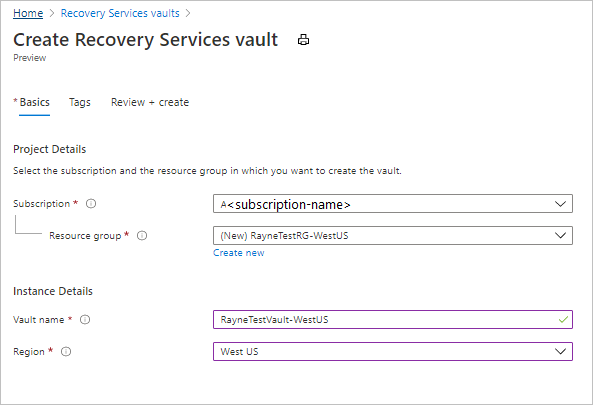
في "Review + create"، حدد "Create".
البدء في نشر المخزن. متابعة التقدم المحرز في الإخطارات.
بعد نشر المخزن، حدد "Pin to dashboard" لحفظها كمرجع سريع. حدد "Go to resource" لفتح المخزن الجديد.
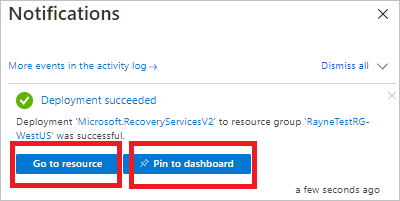
تمكين Site Recovery
في إعدادات المخزن، حدد "Enable Site Recovery".
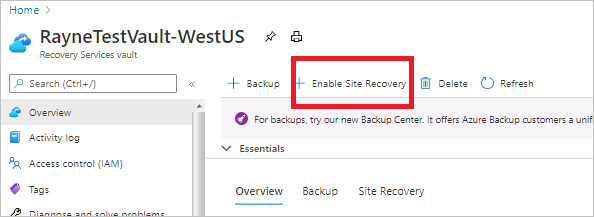
تمكين النَسْخ المتماثل
حدد إعدادات المصدر وقم بتمكين النسخ المتماثل للجهاز الظاهري.
تحديد إعدادات المصدر
في صفحة >استعادة الموقع، تحت صفحة أجهزة Azure الظاهرية، حدد تمكين النسخ المتماثل.
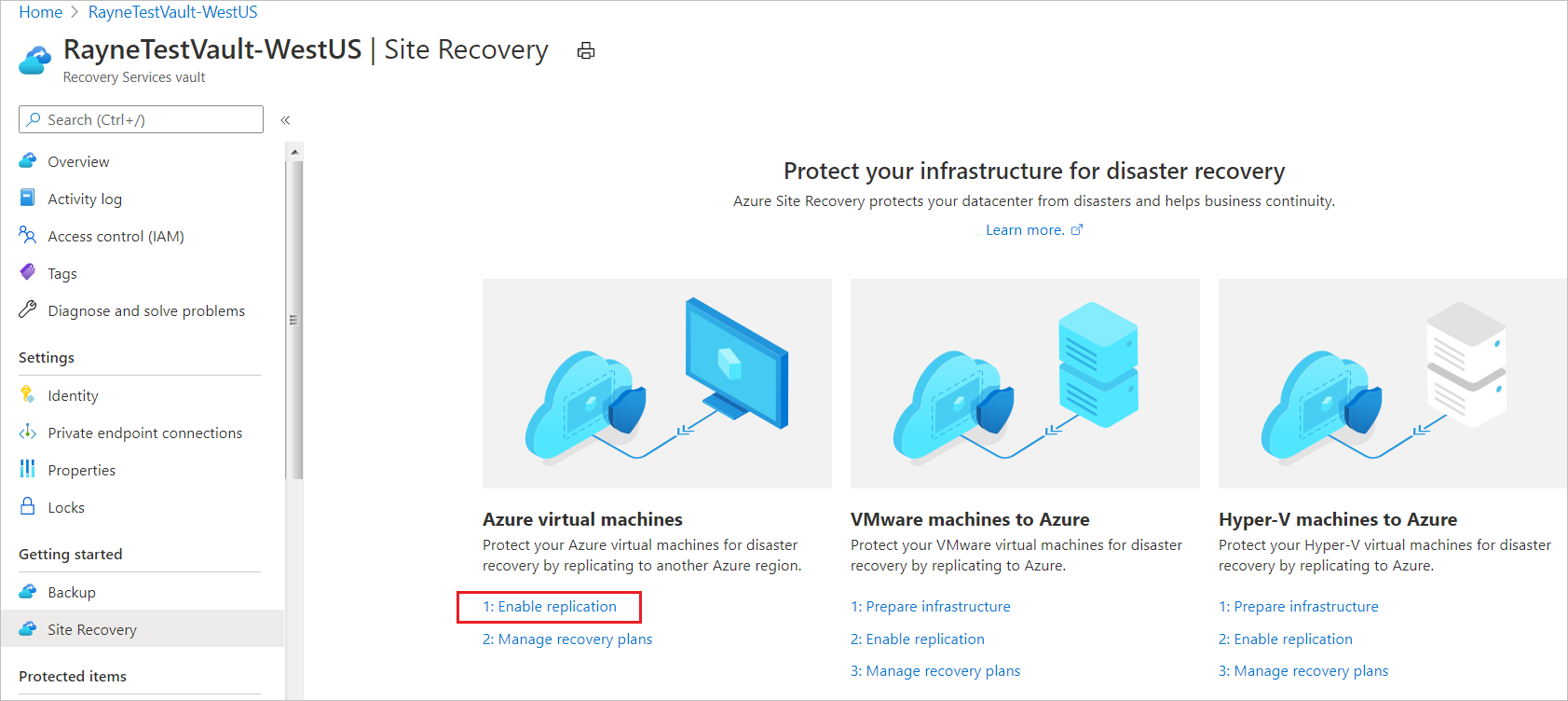
في صفحة تمكين النسخ المتماثل ، ضمن علامة التبويب المصدر ، قم بما يلي:
المنطقة: حدد منطقة Azure المصدر التي تعمل فيها الأجهزة الظاهرية حاليا.
الاشتراك: حدد الاشتراك الذي يتم تشغيل الأجهزة الظاهرية فيه. يمكنك تحديد أي اشتراك موجود في نفس مستأجر Microsoft Entra مثل المخزن.
مجموعة الموارد: حدد مجموعة الموارد المطلوبة من القائمة المنسدلة.
نموذج توزيع الجهاز الظاهري: الاحتفاظ بإعداد Resource Manager الافتراضي.
التعافي من الكوارث بين مناطق التوفر: احتفظ بالإعداد الافتراضي No .
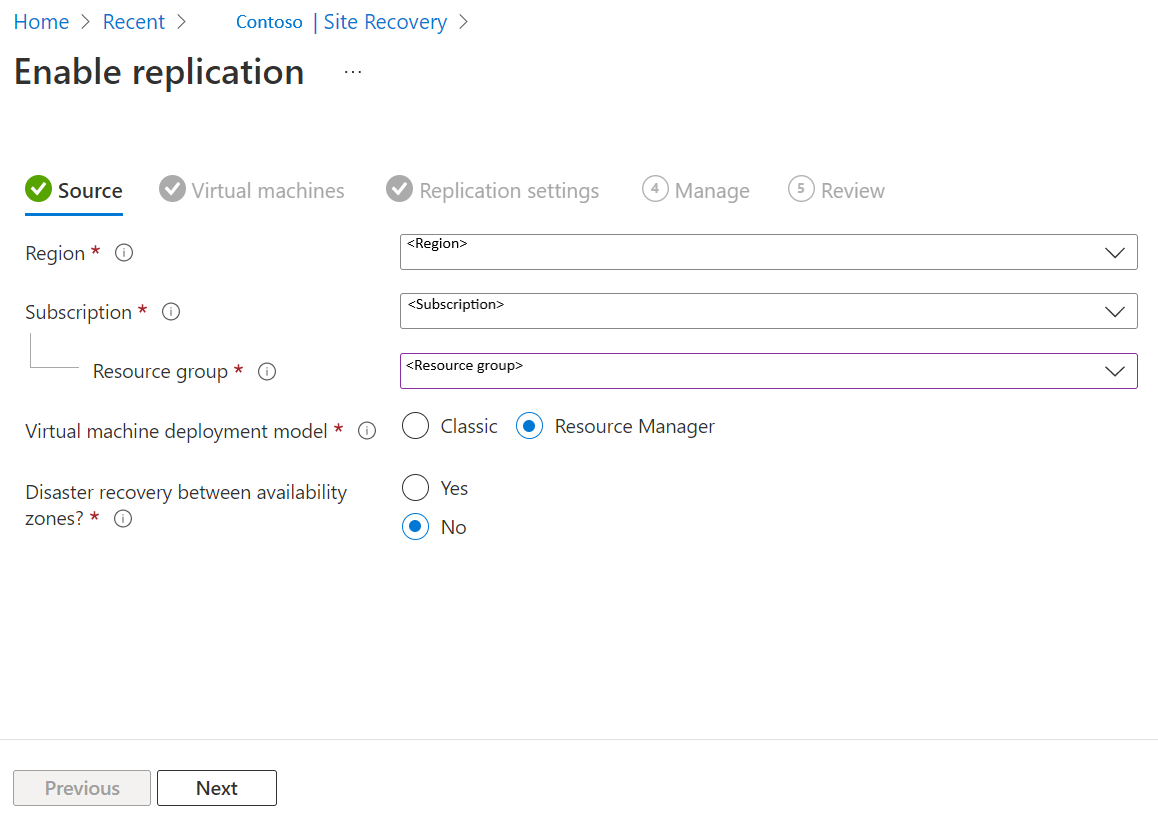
حدد التالي.
حدد الأجهزة الظاهرية
استرداد مواجهة كوارث الأجهزة الظاهرية المتصلة بمجموعة الاشتراك/ المورد المحددة.
في الأجهزة الظاهرية، حدد الأجهزة الظاهرية التي تريد تمكينها للتعافي من الكوارث. يمكنك تحديد ما يصل إلى 10 أجهزة ظاهرية.
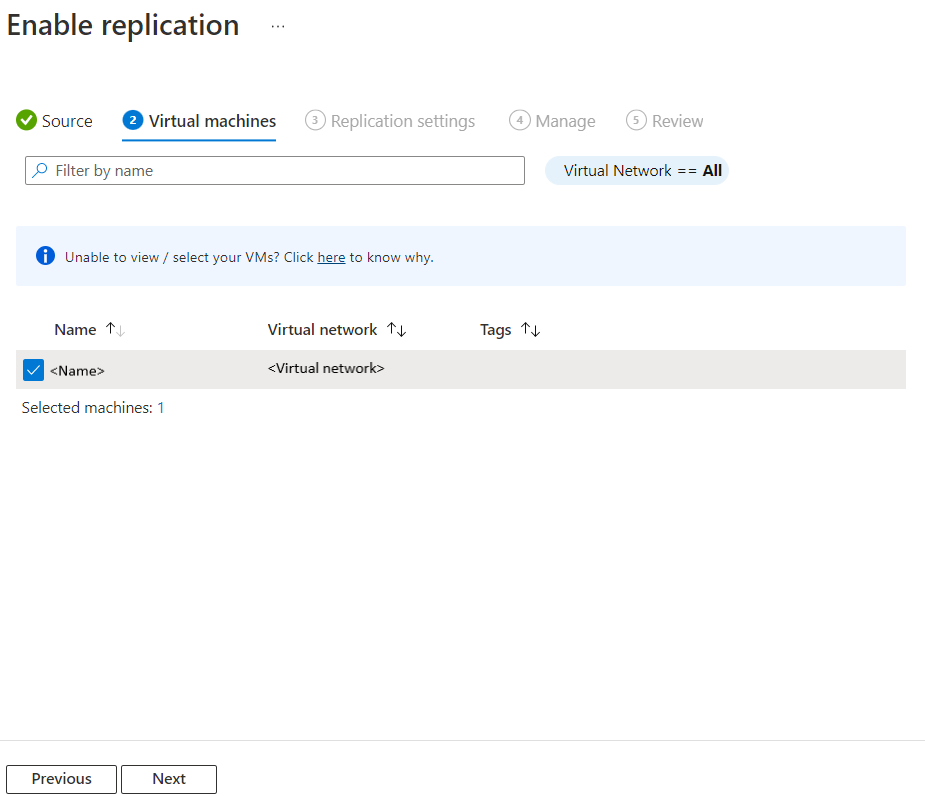
حدد التالي.
مراجعة إعدادات النسخ
في "Replication settings"، راجع الإعدادات. ينشئ "Site Recovery" الإعدادات/ النهج الافتراضي للمنطقة المستهدفة. لأغراض البرنامج التعليمي، فإننا نستخدم الإعدادات الافتراضية.
إشعار
يحتوي Azure Site Recovery على خيار Churn عالي يمكنك اختياره لحماية الأجهزة الظاهرية بمعدل تغيير بيانات مرتفع. مع هذا، يمكنك استخدام نوع Premium Block Blob من حساب التخزين. بشكل افتراضي، يتم تحديد خيار خسارة عادية . لمزيد من المعلومات، راجع Azure VM Disaster Recovery - High Churn Support. يمكنك تحديد خيار High Churn من Storage>View/edit storage configuration>Churn للجهاز الظاهري.
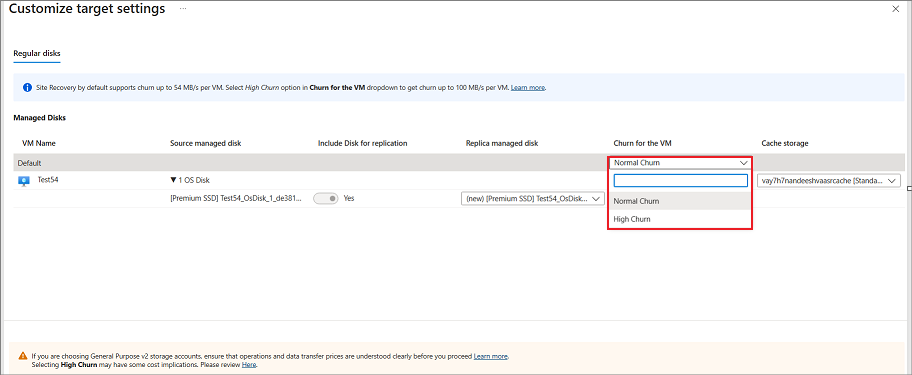
حدد التالي.
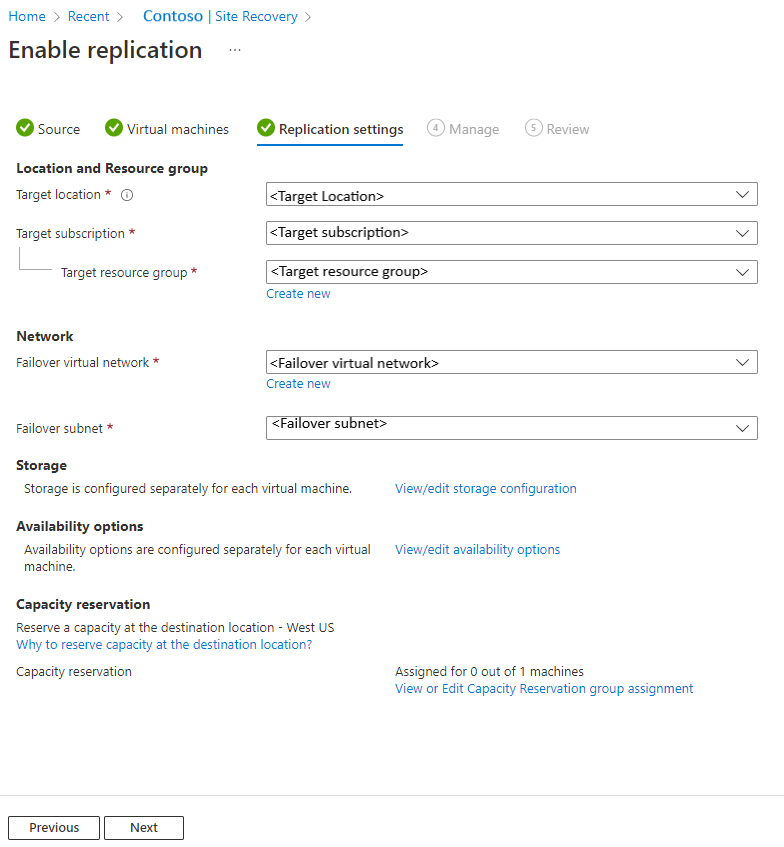
إدارة
في إدارة، قم بما يلي:
- ضمن نهج النسخ المتماثل،
- نهج النسخ المتماثل: حدد نهج النسخ المتماثل. يحدد إعدادات محفوظات استبقاء نقطة الاسترداد وتكرار اللقطة المتوافق مع التطبيق. بشكل افتراضي، ينشئ Site Recovery نهج نسخ متماثل جديد بإعدادات افتراضية 24 ساعة للاحتفاظ بنقطة الاسترداد.
- مجموعة النسخ المتماثل: إنشاء مجموعة النسخ المتماثل لنسخ الأجهزة الظاهرية معا لإنشاء نقاط استرداد متسقة متعددة الأجهزة الظاهرية. لاحظ أن تمكين تناسق الأجهزة الظاهرية المتعددة يمكن أن يؤثر على أداء حمل العمل ويجب استخدامه فقط إذا كانت الأجهزة تشغل نفس حمل العمل وتحتاج إلى التناسق عبر أجهزة متعددة.
- ضمن إعدادات الملحق،
- حدد تحديث الإعدادات وحساب التنفيذ التلقائي.
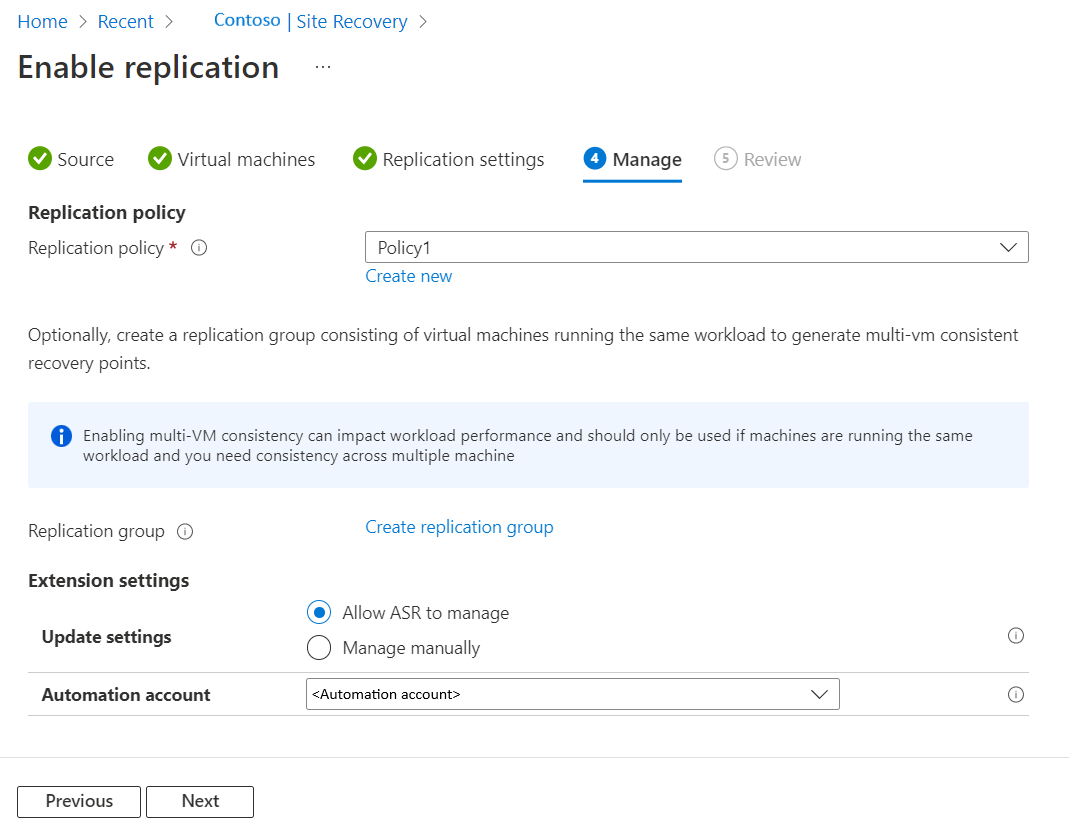
- حدد تحديث الإعدادات وحساب التنفيذ التلقائي.
- ضمن نهج النسخ المتماثل،
حدد التالي.
المراجعة
في Review، راجع إعدادات الجهاز الظاهري وحدد Enable replication.
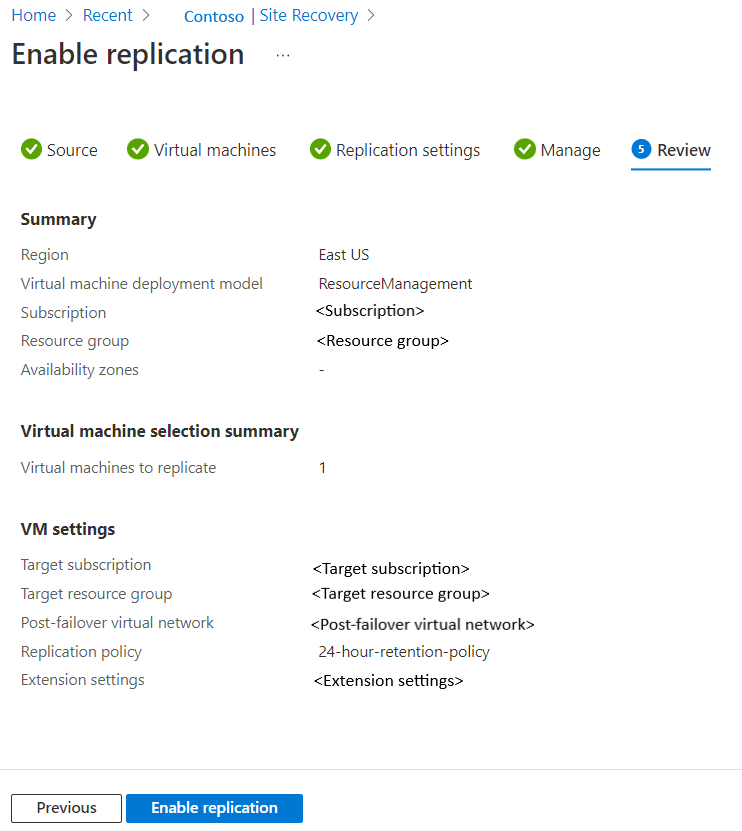
تظهر الأجهزة الظاهرية التي تمكنها على صفحة >العناصر المنسوخة بشكل متماثل في الخزنة.
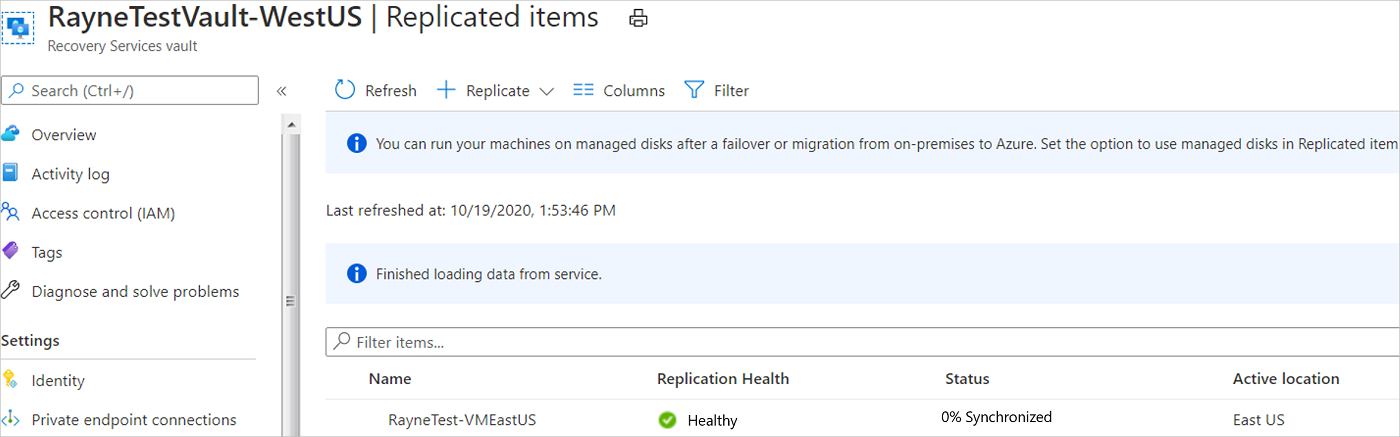
الخطوات التالية
في البرنامج التعليمي، يمكنك تمكين مواجهة الكوارث الخاصة بالجهاز الظاهري لـ Azure. الآن، قم بتشغيل تدريب التعافي من الكوارث للتحقق من أن تجاوز الفشل يعمل كما هو متوقع.